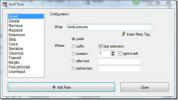Как исправить отсутствие субтитров в плеере VLC на Windows 10
VLC Player - это многофункциональное приложение. Учитывая, насколько это сложно, вы можете подумать, что приложение нестабильно или подвержено взлому, но это на самом деле редко. Иногда возникают проблемы, но редко это серьезная ошибка. Если вы используете приложение для просмотра видео, но в VLC-плеере нет нужных субтитров, попробуйте следующие исправления.
Прежде чем приступить к этому, проверьте как минимум два или три разных видео, чтобы увидеть, появляются ли субтитры или нет. Хотя это и редко, возможно, видео блокирует субтитры в VLC, но если проблема сохраняется для нескольких видео, попробуйте выполнить приведенные ниже шаги, чтобы исправить это.
Отключить / включить субтитры
Откройте проигрыватель VLC и воспроизведите видео, которое должно иметь субтитры. Щелкните правой кнопкой мыши внутри проигрывателя и перейдите к субтитрам. В подменю будет опция отключения. Если файл субтитров не выбран, поэтому вы не получаете субтитры.
В этом случае выберите опцию Добавить файл субтитров и выберите файл субтитров.

Проверьте файл SRT
Проверьте файл субтитров. Он должен иметь расширение файла SRT. Если расширение было изменено, проигрыватель VLC не сможет его воспроизвести. Кроме того, проверьте содержимое файла субтитров. Вы можете открыть файл SRT в блокноте. Загляните внутрь, чтобы убедиться, что содержимое действительно соответствует рассматриваемому файлу, и у вас нет только пустого файла SRT.

Проверьте внешний вид субтитров
В VLC player зайдите в Инструменты> Настройки. Перейдите на вкладку Subtitles / OSD и убедитесь, что цвет субтитров установлен на белый с черным контуром. Размер шрифта должен быть установлен на Auto, а позиция на 0px. Если эти настройки не совпадают, измените их, чтобы они соответствовали.
Перезапустите проигрыватель VLC и проверьте, появляются ли субтитры.
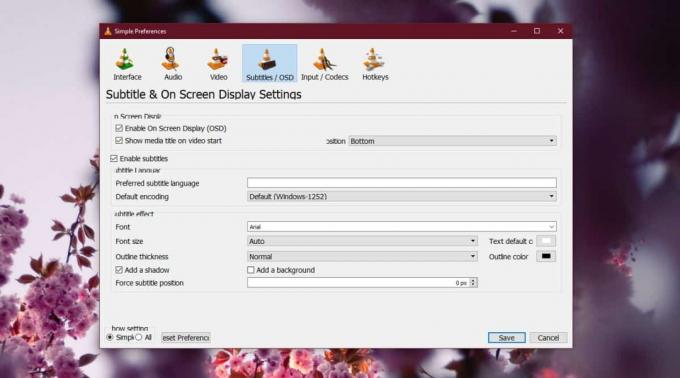
Другой файл субтитров
Хотя мы уже проверили файл субтитров, стоит проверить, будет ли работать другой файл SRT. Иногда рассматриваемый файл SRT может некорректно загружаться в VLC, поэтому попытка использования другого может помочь. Кроме того, убедитесь, что в имени файла нет необычных символов. Лучше всего переименовать файл во что-нибудь удобное для пользователя. Существует также небольшая вероятность того, что используемый вами файл SRT имеет цифровую защиту, поэтому снова попробуйте другой файл субтитров.
Сбросить настройки VLC
VLC-плеер имеет множество различных настроек, и если вы склонны много с ними возиться, возможно, вы включили что-то, что мешает субтитрам. Вы можете вручную просмотреть сделанные вами изменения в настройках и отменить их, или вы можете сбросить настройки VLC.
Для этого перейдите в Инструменты> Настройки. В нижней части окна нажмите кнопку «Сбросить настройки».

Поиск
Недавние Посты
Как пакетное переименование нескольких файлов и папок в Windows мгновенно
Вы возвращаетесь из поездки после того, как сделали сотни фотографи...
Как удалить фон с изображения и сделать его прозрачным
JPG / JPEG и PNG являются двумя наиболее популярными форматами изоб...
Мультимедийный видео конвертер MultiConvert
Существует огромное количество инструментов для конвертации видео, ...